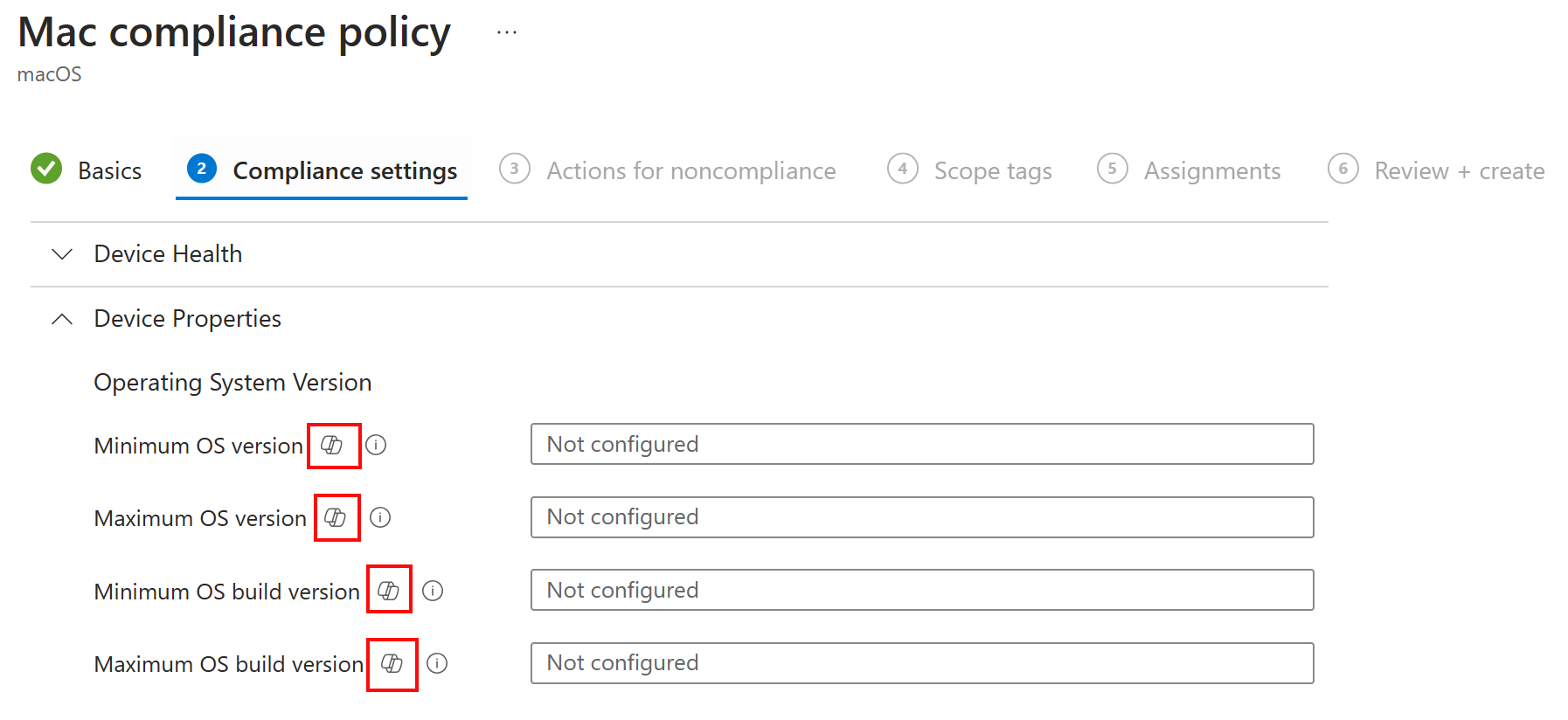Nota
L'accesso a questa pagina richiede l'autorizzazione. È possibile provare ad accedere o modificare le directory.
L'accesso a questa pagina richiede l'autorizzazione. È possibile provare a modificare le directory.
Microsoft Security Copilot è uno strumento di analisi della sicurezza generativa-IA. Permette agli utenti e alle relative organizzazioni di ottenere rapidamente informazioni e di prendere decisioni che influiscono sulla sicurezza e sui rischi.
Intune dispone di funzionalità basate su Security Copilot. Queste funzionalità accedono ai dati di Intune e consentono di gestire i criteri e le impostazioni, comprendere la postura di sicurezza e risolvere i problemi dei dispositivi.
Esistono due modi per accedere ai dati di Intune tramite Copilot:
Microsoft Copilot in Intune (questo articolo): Copilot è incorporato in Intune ed è disponibile nell'interfaccia di amministrazione di Microsoft Intune. I prompt di Copilot e il relativo output si trovano nel contesto di Intune e dei dati Intune e Windows 365 Cloud PC. Queste funzionalità accedono ai dati di Intune e Windows 365 Cloud PC. Consentono di gestire i criteri e le impostazioni, comprendere il comportamento di sicurezza e risolvere i problemi dei dispositivi, tra cui Windows 365 PC cloud.
Questa esperienza si riferisce agli amministratori IT/professionisti IT.
Microsoft Security Copilot: questa opzione è un copilot autonomo ed è disponibile nel portale di Microsoft Security Copilot. È possibile usare questo portale per ottenere informazioni dettagliate da Security Copilot per tutti i servizi abilitati, ad esempio Intune, Microsoft Defender, Microsoft Entra ID, Microsoft Purview e altro ancora.
Questa esperienza è incentrata sul Centro per le operazioni di sicurezza (SOC) e può essere usata dagli amministratori IT. Per altre informazioni, vedere Security Copilot in Microsoft Intune.
Questo articolo è incentrato su Copilot in Intune e descrive le funzionalità di Intune che è possibile usare con Copilot.
Prima di iniziare
Per usare Copilot in Intune, è necessario conoscere le informazioni seguenti:
Copilot security compute units (SKU): Copilot in Intune è incluso in Security Copilot. Non sono previsti altri requisiti di licenza o licenze specifiche di Intune per l'uso di Copilot in Intune.
Per ulteriori informazioni sugli SCU, vedere:
Configurazione copilot: prima di poter usare le funzionalità di Copilot in Intune, è necessario configurare Security Copilot ed è necessario completare la prima presentazione di esecuzione nel portale di Microsoft Security Copilot. Per le attività di configurazione, vedere Introduzione a Microsoft Security Copilot.
È possibile controllare lo stato nell'interfaccia di amministrazione di Intune>Amministrazione tenant>Copilot.
Ruoli Copilot: l'accesso a Copilot in Intune viene gestito tramite Security Copilot o Microsoft Entra ID. Per usare Copilot in Intune, all'utente o al team di amministrazione deve essere assegnato il ruolo appropriato in Security Copilot o Microsoft Entra ID. Non esiste un ruolo incorporato in Intune che abbia accesso a Copilot.
Il ruolo amministratore Intune in Microsoft Entra ID ha accesso a Copilot in Intune per impostazione predefinita. Ad altri ruoli può essere assegnato l'accesso a Copilot in Intune tramite Security Copilot.
Per altre informazioni, vedere Ruoli e autenticazione in Microsoft Security Copilot.
Intune'origine del plug-in: per usare Copilot in Intune, è necessario che il plug-in Intune sia abilitato in Security Copilot. Questo plug-in consente di accedere ai dati di Intune e di usare Copilot nell'interfaccia di amministrazione di Intune.
Passare al portale di Security Copilot e selezionare Origini (angolo destro della barra > dei prompt).
In Gestisci origini abilitare Microsoft Intune.
Consiglio
Alcuni ruoli possono abilitare o disabilitare i plug-in. Per altre informazioni, vedere Gestire i plug-in in Microsoft Security Copilot.
Per usare Copilot in Intune per i PC cloud Windows 365, nel portale> di Security CopilotOrigini abilitare Windows 365.
Dati di Intune: Copilot usa i dati di Intune. Quando un amministratore di Intune invia una richiesta, Copilot può accedere solo ai dati di cui dispone delle autorizzazioni, inclusi i ruoli del controllo degli accessi in base al ruolo e i tag dell’ambito assegnati.
Consiglio
Per alcune domande frequenti su Copilot in Intune, passare a Copilot in Intune domande frequenti.
Iniziare a usare Copilot
Per accedere a Copilot in Intune, accedere all’interfaccia di amministrazione di Intune. Nel banner in alto selezionare Copilot.
È possibile usare Copilot in Intune per:
- Esplorazione dei dati con il linguaggio naturale
- Gestione dei criteri e delle impostazioni
- Dettagli del dispositivo e risoluzione dei problemi
- Analisi delle richieste di Gestione privilegi endpoint (EPM)
- Risoluzione dei problemi relativi ai dispositivi Microsoft Surface
- Ottenere informazioni dettagliate sui PC cloud Windows 365
agenti Intune
Security Copilot agenti in Intune sono assistenti basati sull'intelligenza artificiale che consentono di rafforzare la sicurezza aziendale e automatizzare le attività chiave. Questi agenti consentono di semplificare la protezione degli endpoint, la gestione delle identità, l'intelligence sulle minacce e la configurazione dei dispositivi.
Intune include agenti specializzati per gli scenari seguenti:
- Agente revisione modifiche: valuta le richieste di approvazione multi Amministrazione e consiglia le azioni.
- Agente offboarding del dispositivo : identifica i dispositivi non allineati o non allineati e fornisce informazioni dettagliate prima di eseguire l'offboarding dei dispositivi.
- Agente di configurazione dei criteri: converte i documenti in linguaggio normale e le linee di base del settore comuni in impostazioni e criteri consigliati.
- Agente di correzione delle vulnerabilità : usa i dati di Defender per monitorare le vulnerabilità e assegnare priorità alla correzione con le valutazioni dei rischi basate sull'intelligenza artificiale.
Questi agenti possono aiutare i team IT ad affrontare rapidamente vulnerabilità, lacune dei criteri e minacce emergenti.
Per altre informazioni, vedere Security Copilot agenti in Intune panoramica.
Esplorazione dei dati
Usando il linguaggio naturale, è possibile eseguire query ed esplorare i dati Intune, inclusi i dati relativi a dispositivi, utenti, app, criteri, aggiornamenti e conformità. Sono inoltre disponibili esempi predefiniti che consentono di comprendere i tipi di domande che è possibile porre.
Quando si esegue una query, Copilot riepiloga i risultati e consiglia le azioni che è possibile eseguire in base ai risultati della query. È anche possibile usare l'output della query per aggiungere utenti o dispositivi ai gruppi e creare report personalizzati.
Per altre informazioni, vedere Esplorare i dati Intune e ottenere consigli su Copilot.
Copilot Chat suggerimenti per la richiesta
Copilot Chat è possibile accedere da qualsiasi pagina in Intune selezionando il pulsante Copilot nel banner in alto.
Quando si apre Copilot Chat, usare il linguaggio naturale per porre una domanda a Copilot. Una ricerca intelligente corrisponde alla richiesta alle richieste disponibili incorporate in Intune. Queste richieste vengono offerte come suggerimenti.
I suggerimenti sono dinamici e aggiornati durante la digitazione della domanda. È possibile continuare a digitare per rendere la richiesta più specifica o provare una formulazione in linguaggio naturale diversa se non si riesce a trovare ciò che si sta cercando.
I suggerimenti per la richiesta sono suddivisi in tre sezioni: Suggerimenti, Esplorare i dati e Controllare la documentazione.
✅ Suggerimenti
Le richieste in questa sezione sono specifiche per gli scenari di Intune, ad esempio la risoluzione dei problemi dei dispositivi e la gestione delle impostazioni & dei criteri. Questo elenco include anche richieste per risolvere i problemi relativi ai dispositivi Microsoft Surface e ottenere informazioni dettagliate sui PC cloud Windows 365.
Ad esempio, è possibile immettere summarize per visualizzare un elenco di suggerimenti correlati al riepilogo:
Se una richiesta richiede altre informazioni, viene richiesto di immettere tali informazioni. Ad esempio, se si seleziona il suggerimento Riepiloga un dispositivo Intune, viene richiesto di immettere l'ID dispositivo:
✅ Esplorare i dati
Copilot Chat include tutte le richieste che è possibile usare per esplorare i dati Intune. Nel prompt potrebbe essere visualizzata l'opzione Esplora altre opzioni:
Quando si seleziona Esplora ulteriormente, si viene reindirizzati con la richiesta già compilata nella casella del prompt di Explorer. Nell'esempio selezionare Piattaforma e quindi selezionare la piattaforma nell'elenco:
Per altre informazioni, vedere Esplorare i dati Intune.
✅ Controllare la documentazione
Copilot Chat consente di porre una domanda direttamente alla documentazione Microsoft. Durante la digitazione, il prompt nella sezione Verifica documentazione aggiorna dinamicamente la domanda digitata. Selezionare questa richiesta per altre informazioni nella documentazione Microsoft.
Gestione dei criteri e delle impostazioni
Copilot è incorporato nelle impostazioni dei criteri e con i criteri esistenti.
✅ Usare Copilot per altre informazioni sulle singole impostazioni e sui valori consigliati
Quando si crea un criterio di Intune, si aggiungono impostazioni e si configurano queste impostazioni in modo che soddisfino i requisiti dell'organizzazione. Quando si aggiunge un'impostazione, viene resa disponibile una descrizione comando Copilot.
Quando si seleziona la descrizione comando di Copilot, viene visualizzata la finestra della richiesta di Copilot che fornisce altre informazioni su tale impostazione.
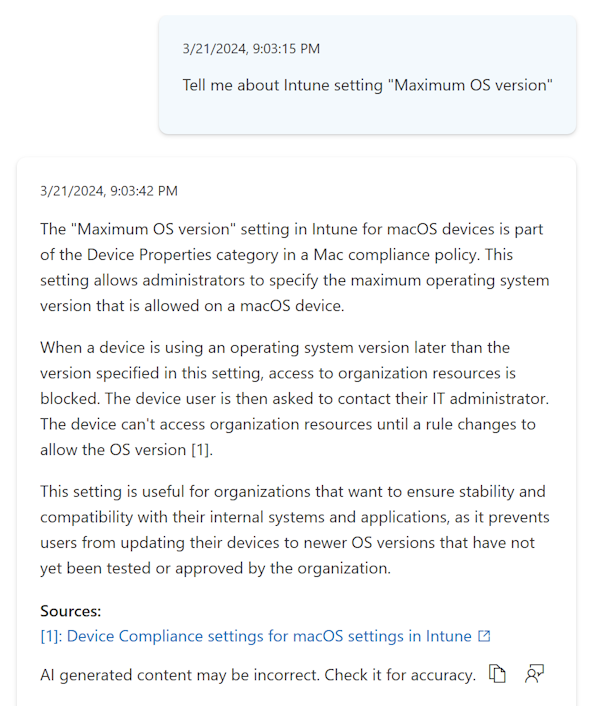
È possibile ottenere altre informazioni dettagliate su questa impostazione ponendo domande come:
- Questa impostazione è stata configurata in altri criteri?
- Microsoft consiglia un valore particolare per questa impostazione?
- In che modo questa impostazione potrebbe influire sugli utenti?
- In che modo questa impostazione potrebbe influire sulla sicurezza?
Queste richieste copilot consentono di comprendere l'effetto dell'impostazione, cercare potenziali conflitti e fornire un valore consigliato. Per un esempio di come usare Copilot con il catalogo delle impostazioni, vedere Usare il catalogo delle impostazioni per creare i criteri di configurazione dei dispositivi.
È possibile usare le descrizioni comando di Copilot nei tipi di criteri seguenti in Intune:
- Criteri di conformità
- Criteri di configurazione dei dispositivi, incluso il catalogo delle impostazioni
- Criteri di sicurezza degli endpoint
✅ Usare Copilot per riepilogare un criterio di configurazione del dispositivo esistente
Nei criteri di configurazione Intune esistenti è possibile usare Copilot per riepilogare i criteri. Il riepilogo descrive le operazioni eseguite dal criterio, gli utenti e i gruppi assegnati al criterio e le impostazioni nel criterio. Questa funzionalità consente di comprendere l'effetto di un criterio e le relative impostazioni su utenti e dispositivi.
Per usare questa funzionalità in Intune, selezionare un criterio esistente e quindi selezionare Riepiloga con Copilot.

È possibile usare questa funzionalità nei criteri di configurazione del dispositivo, incluso il catalogo delle impostazioni e la maggior parte dei criteri di sicurezza degli endpoint.
✅ Usare Copilot per analizzare i criteri di conformità
Nei criteri di conformità Intune esistenti, è possibile usare Copilot per analizzare diversi aspetti dei criteri. La guida alla richiesta può essere utile per riepilogare le operazioni eseguite dai criteri, l'effetto dei criteri e delle relative impostazioni sugli utenti e la sicurezza. È anche possibile usare Copilot per ottenere criteri di conformità con impostazioni in conflitto.
Dettagli del dispositivo e risoluzione dei problemi
✅ Usare Copilot per ottenere i dettagli del dispositivo e risolvere i relativi problemi
È possibile usare Copilot per ottenere informazioni specifiche per dispositivo, ad esempio le app installate, l'appartenenza ai gruppi e altro ancora.
Per usare questa funzionalità in Intune, selezionare un dispositivo e quindi selezionare Riepilogo con Copilot. Copilot Chat apre ed esegue il prompt:

Questo passaggio apre automaticamente la chat copilot (se non è già aperta) ed esegue la richiesta.
Per altre informazioni sull'uso di Copilot con i dispositivi, vedere Usare Copilot in Intune per risolvere i problemi dei dispositivi.
✅ Usare Copilot per creare query KQL per ottenere i dettagli del dispositivo
È possibile usare Copilot per creare query Linguaggio di query Kusto (KQL) da eseguire quando si usa la query del dispositivo in Intune.
Nota
Per usare la funzionalità Query del dispositivo nel tenant, devi disporre di una licenza che includa Analisi avanzata di Microsoft Intune. Per ulteriori informazioni, vedi Componenti aggiuntivi di Intune.
È possibile usare questa funzionalità per un singolo dispositivo o per molti dispositivi.
Eseguire query su un singolo dispositivo
Per eseguire query su un singolo dispositivo in Intune, passare a Dispositivi>Tutti i dispositivi> selezionano un dispositivo e quindi selezionare MonitorDevice query (Monitor >Device query).
In Copilot Chat immettere la domanda sul dispositivo. Se la query del dispositivo supporta le proprietà necessarie per rispondere alla domanda, Copilot genera una query KQL che è possibile usare.
È possibile usare la query suggerita o immettere una query personalizzata per generare l'indicatore KQL. Copilot genera il KQL e fornisce anche una spiegazione del modo in cui Copilot ha creato una query in risposta alla richiesta.
Gli esempi seguenti sono alcune query che è possibile provare:
- Defender è in esecuzione su questo dispositivo?
- Mostrami gli ultimi 5 eventi di arresto anomalo dell'app su questo dispositivo.
- Quali sono i primi 10 processi che usano la maggior parte della memoria su questo dispositivo?
- Mostrami i certificati scaduti su questo dispositivo.
- Mostrami i 20 file più recenti creati in C:\Windows\folderPath
- Questo dispositivo supporta TPM 2.0?
- Mostrami i driver di questo dispositivo raggruppati in base al nome del provider.
Nota
Copilot può generare query solo per le richieste correlate alle proprietà supportate dalle query del dispositivo. Non è possibile usare questa funzionalità per chiedere a Copilot informazioni dettagliate sul dispositivo oltre a quelle disponibili nelle query sul dispositivo. Per un elenco completo delle proprietà supportate da questa funzionalità, vai a Query del dispositivo.
Eseguire query su molti dispositivi
Per eseguire query sui dati in molti dispositivi in Intune, selezionare DeviceDevice query (Query dispositivo dispositivi).>
In Copilot Chat immettere la domanda sui dispositivi. Se la query del dispositivo supporta le proprietà necessarie per rispondere alla domanda, Copilot genera una query KQL che è possibile usare.
È possibile selezionare le opzioni generate da Copilot per generare rapidamente una query KQL. In alternativa, è possibile immettere la domanda o richiedere altri dati del dispositivo. Per effettuare una nuova richiesta, porre la nuova domanda in Copilot Chat.
Gli esempi seguenti sono alcune query che è possibile provare:
- Quali dispositivi non sono crittografati?
- Mostrami Windows 11 dispositivi.
- Quali dispositivi hanno una correzione rapida?
- Mostra i dispositivi TPM 2.0.
- Mostra i dispositivi ordinati in base al produttore.
- Quali dispositivi non sono stati patchati negli ultimi 30 giorni?